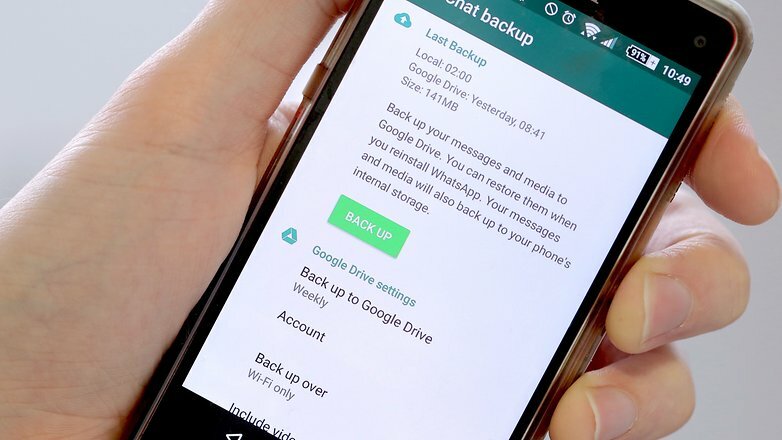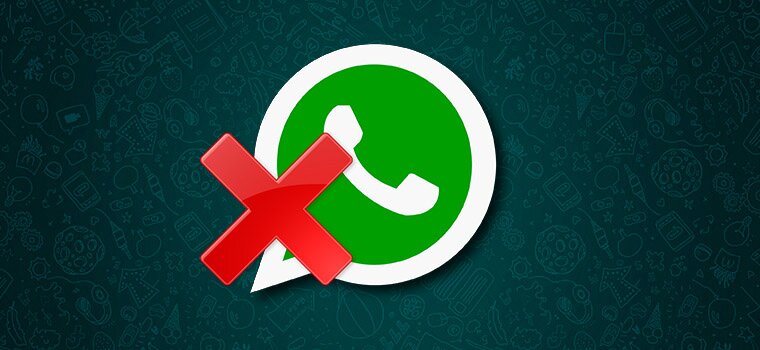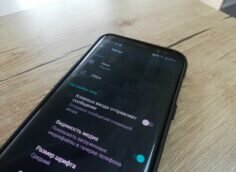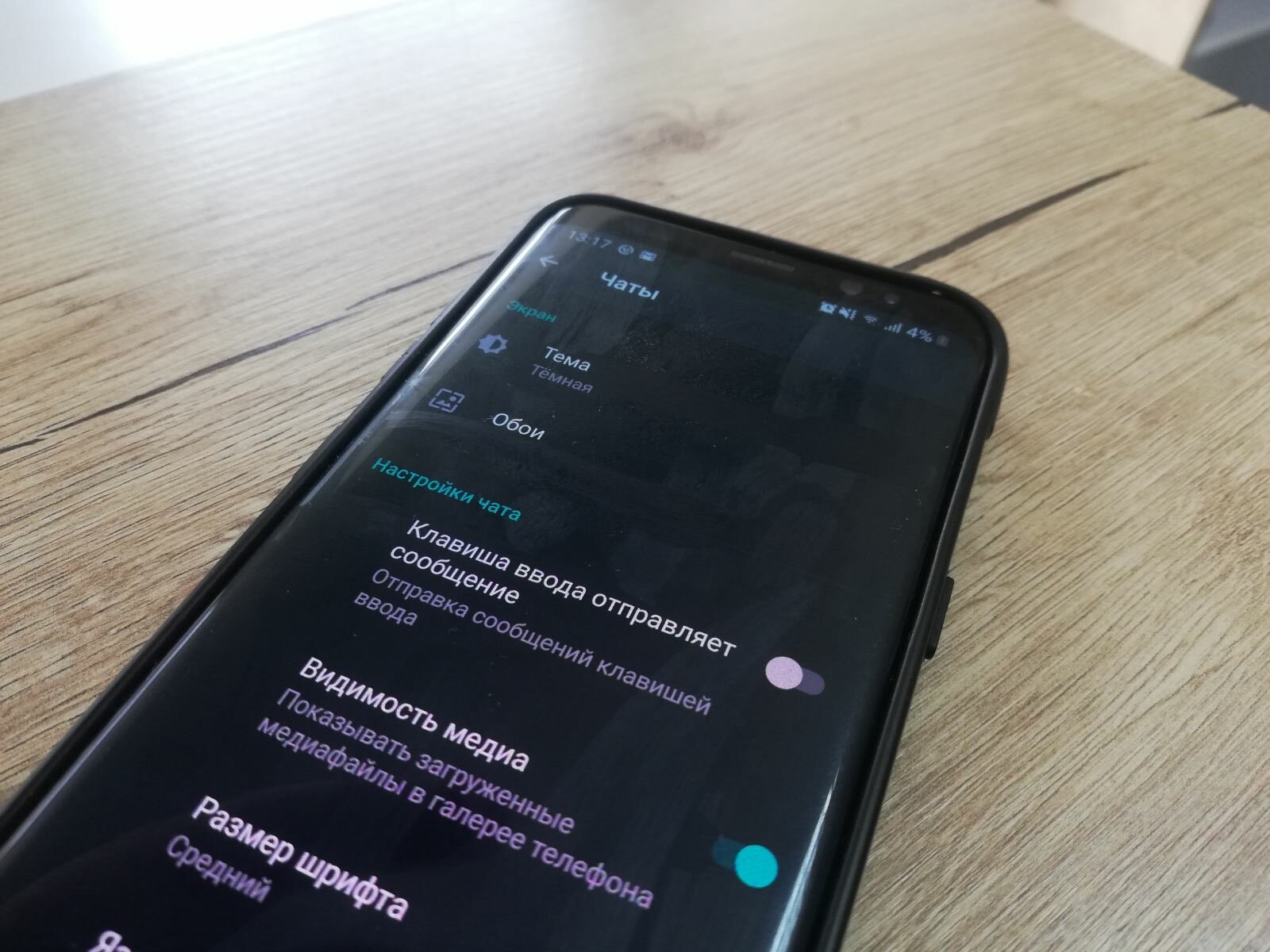Советы и трюки WhatsApp: 12 способов освоения мессенджера
WhatsApp не нуждается в представлении. Это самый популярный в мире сервис для передачи мгновенных сообщений, и мы все его любим. В знак нашей признательности, мы решили собрать список советов и трюков для WhatsApp, которые помогут нашим читателям использовать весь потенциал этого приложения.
Читайте 12 наших лучших советов, которые помогут вам стать настоящим мастером WhatsApp.
Совет 1.
- 1 Скрытие изображений WhatsApp из списка снимков, отображающихся в камере
- 2 Блокировка WhatsApp
- 3 Перенос истории чата WhatsApp между телефонами
- 4 Получение уведомлений для чатов WhatsApp на настольном компьютере
- 5 Массовая отправка личных сообщений в стиле BCC
- 6 Скрытие метки времени «Был в сети последний раз», изображения профиля и статуса
- 7 Заглушение назойливых групповых чатов WhatsApp
- 8 Создание ярлыка для избранных чатов на домашнем экране
- 9 Восстановление удалённых сообщений
- 10 Как изменить фоновое изображение WhatsApp
- 11 Как изменить размер шрифта
- 12 Скрытие голубых галочек
Скрытие изображений WhatsApp из списка снимков, отображающихся в камере
Если ваши друзья отправляют вам кучу глупых картинок через WhatsApp, и вы не хотите мешать их со своими великолепными фотографиями, можно отделить картинки из WhatsApp, чтобы они не отображались в приложении камеры.
- Скачайте файловый менеджер, например, ES File Explorer
- Откройте директорию sdcard/WhatsApp/Media
- Создайте папку, изображения из которой не должны появляться в камере (в нашем случае, это картинки WhatsApp)
- Нажмите на кнопку плюс в нижней части экрана
- Назовите новую папку .nomedia
Медиафайлы, хранящиеся в данной папке, не будут появляться среди других изображений вашей камеры.
Воспользуйтесь файловым менеджером, чтобы скрыть изображения из WhatsApp в приложении камеры.
Совет 2.
Блокировка WhatsApp
Если вы не хотите давать кому-либо ещё доступ к своей учётной записи WhatsApp, можете воспользоваться любым приложением безопасности, позволяющим устанавливать пароли на сторонние утилиты. Одним из популярных вариантов является AppLock.
Совет 3.
Перенос истории чата WhatsApp между телефонами
Если вы пока не получили обновление, позволяющее сохранять резервные копии данных на Google Диск, но вам необходимо перенести историю WhatsApp на новое устройство, сделать это довольно просто. Вам понадобиться карта памяти microSD и несколько минут свободного времени.
- Подключите microSD карту к устройству, на котором установлен WhatsApp
- В WhatsApp откройте Настройки > Чаты и звонки > Резервное копирование чатов
- Выньте SD-карту и подключите её к другому устройству
- Установите WhatsApp на другое устройство
- WhatsApp должен обнаружить резервную копию и предложить восстановить её, что вам и нужно сделать
Если вам необходимо переместить резервную копию, воспользуйтесь менеджером файлов, чтобы найти директорию «/sdcard/WhatsApp» и перенести её в нужную вам папку.
В создании и переносе резервных копий данных WhatsApp нет ничего сложного.
Совет 4
Получение уведомлений для чатов WhatsApp на настольном компьютере
Чтобы получать такие уведомления, вам потребуется расширение WhatsApp Web для браузера Chrome. Затем вам всего лишь нужно установить простой аддон под названием WAToolkit.
После его установки, вы заметите новую иконку на панели инструментов своего браузера. Наведите на неё курсор, чтобы увидеть недавно полученные сообщения, либо нажмите на неё правой кнопкой мыши. Кроме этого, кнопка опций WAToolkit появится во вкладке WhatsApp Web. Стоит так же отметить, что WAToolkit будет уведомлять вас о входящих сообщениях на компьютере, даже когда браузер Chrome выключен.
- Установите WhatsApp Web на свой настольный компьютер
- В окне браузера WhatsApp Web откройте Настройки > Уведомления и убедитесь, что опция Предупреждения на рабочем столе включена
- Установите расширение браузера Chrome под названием WAToolkit
- Убедитесь, что функция фоновых уведомлений включена, как на изображении ниже
Включите опцию «Широкие текстовые пузыри» в настройках WAToolkit, чтобы на экране отображалось больше сообщений.
Совет 5.
Массовая отправка личных сообщений в стиле BCC
В интернете довольно трудно сохранить конфиденциальность, но даже в таком открытом приложении, как WhatsApp если несколько функций, позволяющих скрывать свои сообщения от нежелательных пользователей.
Хотите отправить групповое сообщение, так, чтобы получившие его люди не знали, кому ещё оно было отправлено, а затем видеть все ответы? Для этого существует функция «Трансляция», и она довольно проста в использовании:
- Нажмите на иконку опций в правом верхнем углу (троеточие)
- Нажмите Новая трансляция
- Введите имена контактов, которым хотите отправить личное сообщение
- Нажмите Создать, введите текст сообщения, а затем отправьте его
Функция трансляции позволяет вам рассылать личные сообщения так, чтобы никто не видел всех их получателей.
Совет 6.
Скрытие метки времени «Был в сети последний раз», изображения профиля и статуса
Попав в большой групповой чат, наполненный людьми, с которыми вы не знакомы, вы можете почувствовать лёгкое недоумение. Внезапно ваше изображение профиля становится доступно целой куче посторонних людей, которые, вдобавок к этому, могут видеть ваш статус и будут знать, когда вы последний раз пользовались сервисом. Если бы я хотел выставлять своё фото на всеобщее обозрение, то воспользовался бы Tinder.
Вот как контролировать доступ ко всей этой информации в WhatsApp:
- Нажмите на иконку опций в правом верхнем углу WhatsApp
- Откройте Настройки > Учётная запись > Конфиденциальность
- Найдите опции Был в сети последний раз, Изображение профиля и Статус, а затем измените их параметры видимости на «Все», «Мои контакты», или «Никто», в зависимости от ваших предпочтений
Убедитесь, что люди видят только то, что вы им позволяете.
Заглушение назойливых групповых чатов WhatsApp
Все мы оказывались в ситуации, когда кто-то затащил нас в групповой чат, в который мы вообще не хотели вступать, или от которого просто не желаем получать уведомления каждые несколько минут.
Вместо того, чтобы просто покинуть чат, что может вызвать негативную реакцию некоторых людей, вы можете его заглушить, чтобы больше не получать уведомлений.
- В WhatsApp перейдите на вкладку Чаты
- Нажмите на группу, которую хотите заглушить
- Открыв страницу этой группы, нажмите на иконку опций в правом верхнем углу утилиты
- Нажмите Заглушить и выберите время в течение которого эта группа будет оставаться заглушённой. Кроме этого, вы можете отключить опцию Показывать уведомления, чтобы вообще ничего не слышать от этой группы, пока вы не решите зайти в неё самостоятельно.
Вас преследуют уведомления группового чата? Зайдите в этот чат и заглушите его.
Совет 8.
Создание ярлыка для избранных чатов на домашнем экране
У вас есть несколько друзей, с которыми вы ежедневно общаетесь через WhatsApp?
В этом случае, вы можете создать ярлык для этих разговоров, который появится на домашнем экране Android. Это значит, вы получите возможность сразу же возобновить общение со своим лучшим другом или важными группами.
- В WhatsApp перейдите на вкладку Чаты.
- Нажмите на диалог, для которого хотите создать ярлык и удерживайте палец на экране устройства.
- Когда появится список опций, нажмите Добавить ярлык разговора
- После этого, на вашем домашнем экране появится ярлык с картинкой профиля вашего собеседника. Нажмите на него, чтобы мгновенно открыть чат с ним.
Нажмите на опцию Добавить ярлык, чтобы получить быстрый доступ к определённым чатам со своего домашнего экрана.
Совет 9.
Восстановление удалённых сообщений
По умолчанию, WhatsApp делает резервные копии ваших сообщений каждый день в 4 утра. Это значит, если вы удалили после этого сообщения, то можете восстановить их до создания следующей копии. Чтобы сделать это:
- Удалите WhatsApp со своего устройства (Настройки > Приложения > WhatsApp > Удалить)
- Переустановите WhatsApp
- Введите свой телефонный номер в WhatsApp. После этого приложение должно уведомить вас о том, что были обнаружены резервные копии ваших чатов
- Нажмите Восстановить, чтобы вернуть все удалённые сообщения
Если вы хотите знать, как восстанавливать другие удалённые сообщения на своём телефоне, пройдите по этой ссылке.
Совет 10.
Как изменить фоновое изображение WhatsApp
Этот простой трюк позволит вам изменить стандартное фоновое изображение WhatsApp. Конечно, это чисто эстетическая возможность, но воспользовавшись ей, вы сможете сделать свои чаты красивее.
- В WhatsApp нажмите на кнопку опций (троеточие) и выберите Настройки
- Нажмите Чаты и звонки
- Нажмите Фоновое изображение
- Нажмите WhatsApp, чтобы скачать набор обоев WhatsApp или Документы, чтобы выбрать собственное изображение.
- Выберите картинку и нажмите Установить фоновое изображение
Только посмотрите на эти милые обои.
Совет 11.
Как изменить размер шрифта
Если у вас проблемы со зрением, можете изменить размер текста, сделав его больше. Или, возможно, вы хотите уменьшить его, чтобы видеть больше сообщений на одной странице. В любом случае, вот как это можно сделать.
- В WhatsApp нажмите на кнопку опций (троеточие) и выберите Настройки
- Нажмите Чаты и звонки
- Нажмите Размер шрифта
- Выберите предпочитаемый размер шрифта
На этом скриншоте текст чата чуть меньше обычного.
Совет 12.
Скрытие голубых галочек
Вы можете закрыть для своих контактов информацию о том, прочитали ли вы их сообщения, скрыв голубые галочки. Отключить их очень легко, но помните, что вы тоже не сможете увидеть, прочитали ли собеседники ваши собственные сообщения. В групповых чатах эту опцию отключить нельзя.
- В WhatsApp нажмите на кнопку опций (троеточие) и выберите Настройки
- Нажмите Учётная запись
- Нажмите Конфиденциальность
- Отключите опцию Уведомления о прочтении
Вы можете скрыть уведомления о прочтении сообщений, но и сами не сможете узнать, прочли ли другие пользователи ваши сообщения.
А какими советами для WhatsApp пользуетесь вы? Поделитесь ими в комментариях ниже.